Comment réparer l'erreur interne WHEA dans Windows 11/10
Les utilisateurs de Windows sont souvent témoins d'un écran bleu de la mort ou d'un BSOD. Ainsi, si vous remarquez un message d'erreur BSOD accompagné du code d'erreur « WHEA INTERNAL ERROR », il y a un problème avec le matériel de votre ordinateur. WHEA signifie Windows Hardware Error Architecture, et les mécanismes d'erreur sont déclenchés par des pannes matérielles. Alors, suivez ces correctifs pour trouver une solution rapide à votre problème.
Fix 1 – Exécuter l'utilitaire de résolution des problèmes matériels
Il existe un programme de dépannage matériel caché qui peut analyser et résoudre tous les problèmes matériels.
1. L'exécution de l'utilitaire de résolution des problèmes matériels est très simple. Cependant, vous devez appuyer sur la touche Win et la touche R pour ouvrir un terminal en cours d'exécution.
2. Ensuite, collez ce contenu et cliquez sur "OK".
msdt.exe -id DeviceDiagnostic
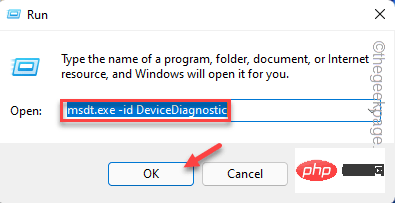
Cela ouvrira l'utilitaire de résolution des problèmes de matériel et de périphériques.
4. Vous pouvez trouver l'option "Avancé" dans le coin inférieur gauche. Cliquez dessus une fois.
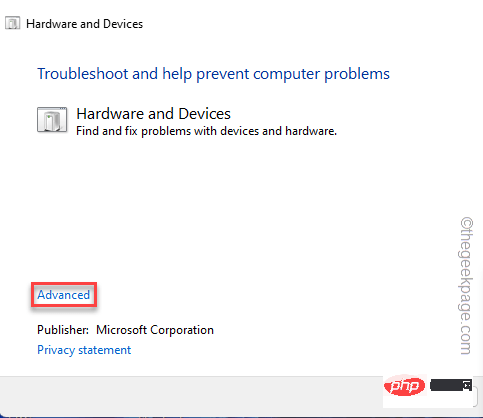
5. Ensuite, vous devez cocher la case « Appliquer les correctifs automatiquement ».
6. Vous pouvez ensuite cliquer sur "Suivant" pour passer à l'étape suivante.
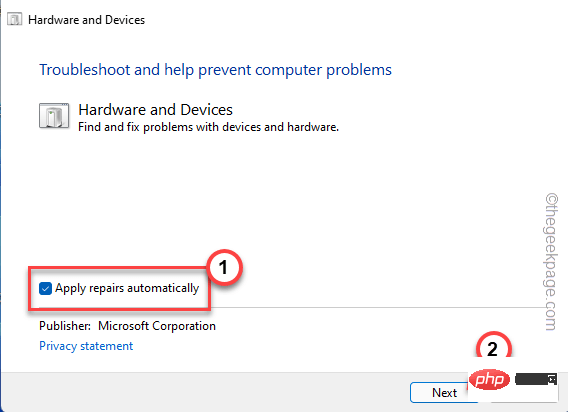
Maintenant, laissez Windows vérifier tous les pilotes de périphérique et réinstallez-le. Redémarrez votre système et vérifiez si cette solution fonctionne en votre faveur.
Fix 2 – Mettre à jour le logiciel du pilote
Les erreurs WHEA sont directement liées à une défaillance du pilote matériel. Utilisez le Gestionnaire de périphériques pour mettre à jour le pilote qui, selon vous, est à l'origine du problème.
1. Vous pouvez appuyer simultanément sur la touche Win + la touche X pour afficher le menu contextuel.
2. Ensuite, cliquez sur "Gestionnaire de périphériques" dans ce menu contextuel pour afficher le Gestionnaire de périphériques.
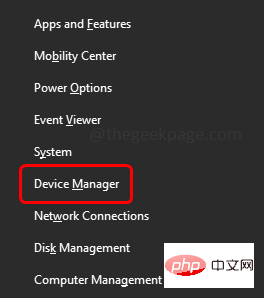
3. Accédez à la page Gestionnaire de périphériques et vous devriez pouvoir voir tous les périphériques et pilotes sur votre appareil.
4. Recherchez tout appareil comportant un point d'exclamation ou une flèche vers le bas. Ces pilotes sont désactivés ou présentent des problèmes d'incompatibilité des pilotes de périphérique.
Si vous avez installé les derniers pilotes de périphérique ou si vous utilisez un périphérique avec des pilotes plus anciens, recherchez-les également.
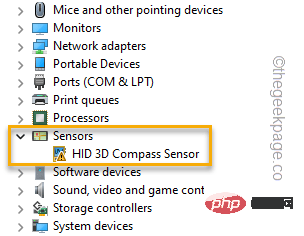
5. Une fois que vous avez trouvé un tel appareil, faites un clic droit dessus et cliquez sur "Mettre à jour le pilote".
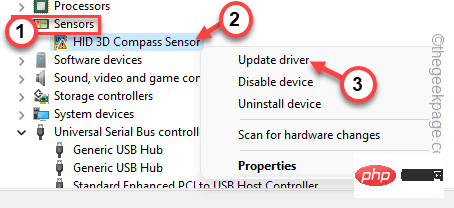
6. Maintenant, cliquez sur l'option « Rechercher automatiquement les pilotes » sur la page suivante.
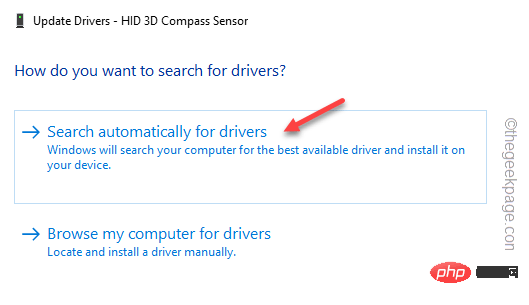
Cela garantira que Windows recherche effectivement les derniers pilotes pour votre appareil.
7. Suivez ce processus et assurez-vous d'avoir mis à jour tous les pilotes défectueux sur le Gestionnaire de périphériques.
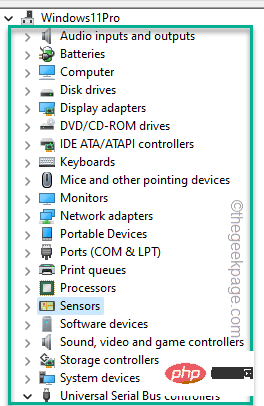
Après la mise à jour du pilote, vous pouvez quitter la page Gestionnaire de périphériques.
Après être entré sur le bureau, redémarrezla machine. Après avoir redémarré votre système, WHEA INTERNAL ERRO R n'apparaîtra pas sur votre système.
Fix 3 – Désinstaller et réinstaller les pilotes de périphérique
Si la mise à jour du pilote défectueux ne fonctionne pas, vous pouvez désinstaller et réinstaller le pilote de périphérique.
1. Vous devez accéder au Gestionnaire de périphériques. Pour ce faire, appuyez simultanément sur la touche Windows + la touche R.
2. Ensuite, notez-le et cliquez sur "OK".
devmgmt.msc
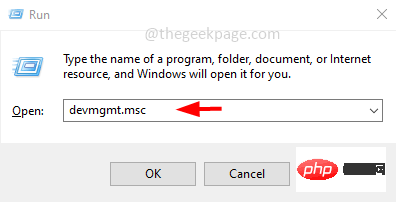
3. Lorsque vous apparaissez dans l'utilitaire Gestionnaire de périphériques, recherchez à nouveau les pilotes que vous avez récemment mis à jour.
Vous devez également vérifier s'il existe des appareils avec un point d'exclamation ou une flèche vers le bas.
4. Faites simplement un clic droit sur le pilote et cliquez sur "Désinstaller l'appareil".
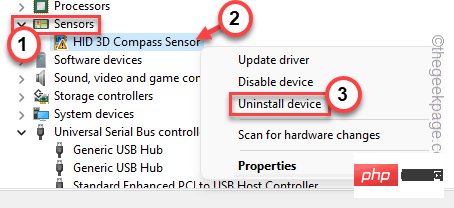
5. Vous n'êtes qu'à une étape de la désinstallation du pilote de périphérique. Alors, cliquez sur « Désinstaller ».
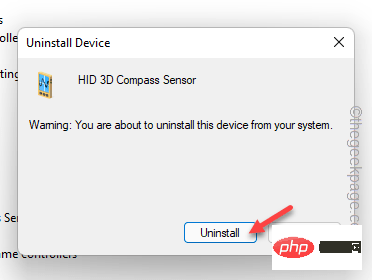
Après avoir désinstallé l'appareil, fermez la page Gestionnaire de périphériques.
关闭设备管理器后,不要忘记重新启动系统。
修复 4 – 在 RE 中使用自动修复
有一个名为“自动修复”的工具,您可以使用它来检查和修复自动修复工具。
步骤1
1. 打开设置。
2. 打开后,从左侧窗格中访问“系统”设置。
3.然后,点击“恢复”选项以检查更多恢复工具。
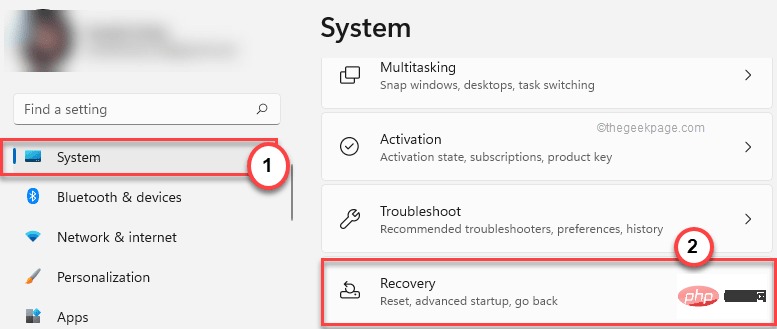
4. 在同一窗口的右侧,查找“高级启动”项。
5. 所以,点击“立即重启”重启系统。
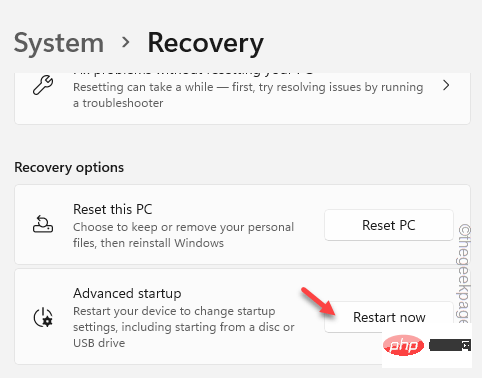
现在,耐心等待 Windows 启动到恢复环境。
第2步
1. Windows 恢复环境启动后,点击“疑难解答”选项将其打开。
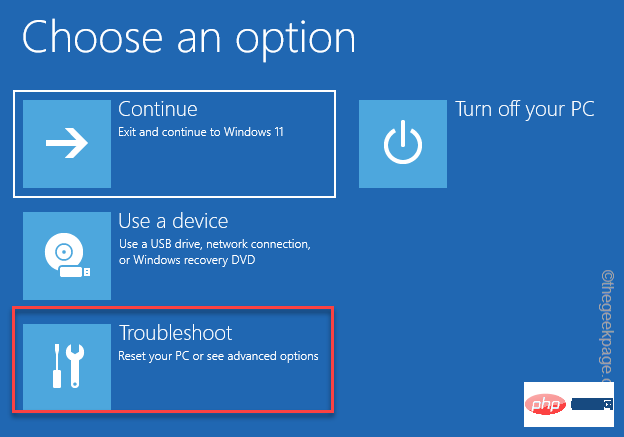
2. 之后,您必须点击“高级选项”。
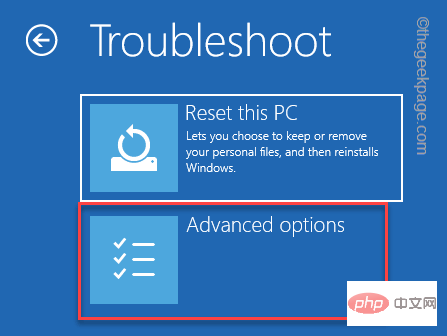
5. 进入高级选项页面,点击“启动修复”进行访问。
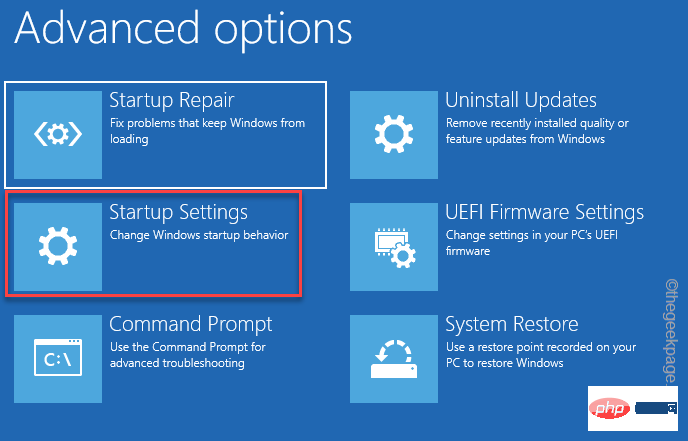
Windows 会自动将您的系统引导至启动修复模式并检查问题所在。它将尝试修复问题并最终引导您进入 Windows。
修复 4 – 关闭快速启动
快速启动有时会导致此错误。
1. 按Win 键+R键确实会打开运行终端。
2.在里面写下这个项目,然后点击“确定”。
电源配置文件
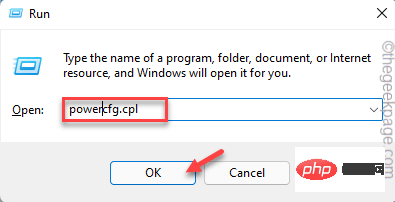
3. 单击“电源选项”屏幕左侧的“选择电源按钮的功能”。
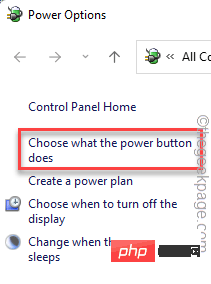
4. 现在,单击“更改当前不可用的设置”,以便您可以执行此更改。
5. 现在,只需取消选中“打开快速启动”框。
6. 最后,点击“保存更改”以保存此更改。
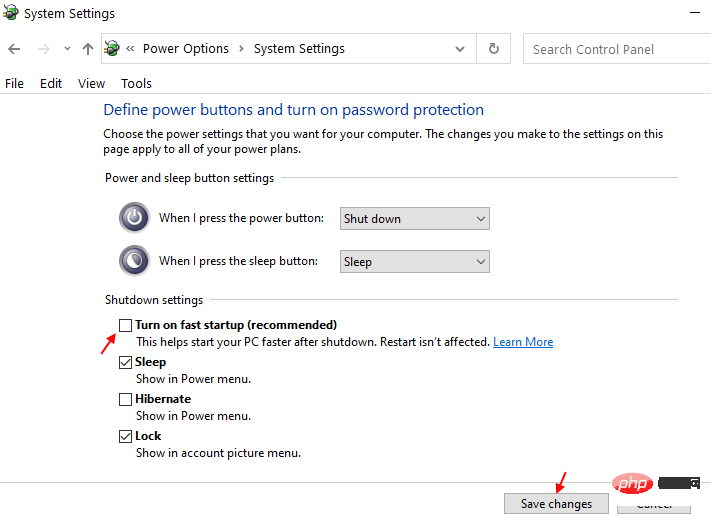
禁用快速启动功能后,重新启动计算机。这样,您将不会再看到WHEA INTERNAL ERROR。
修复 5 – 在安全模式下运行扫描
第 1 步 – 在安全模式下启动
1. 打开设置。
2. 在设置窗口中,进入“系统”设置。
3. 只需向下滚动右侧窗格,然后点击“恢复”选项。
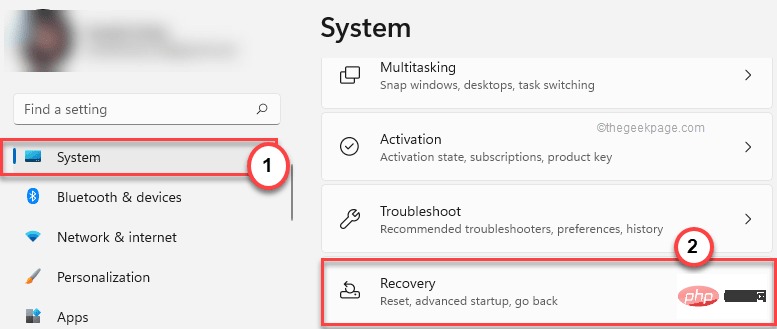
4. 现在,要启动恢复过程,请点击“立即重新启动”。
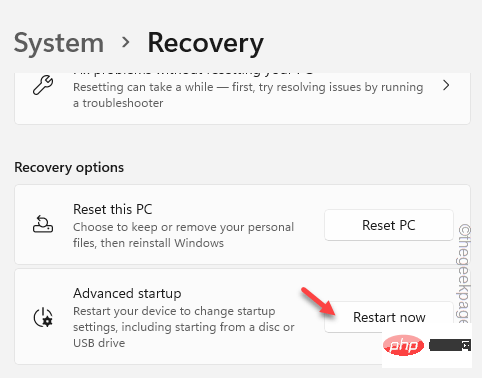
您的系统将重新启动进入 Windows 恢复模式。
5.到达那里后,点击“疑难解答”以解决此问题。
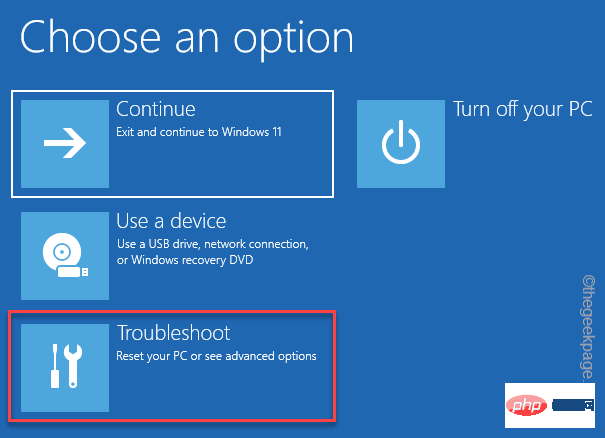
6. 只需点击屏幕上的“高级选项”即可访问它。
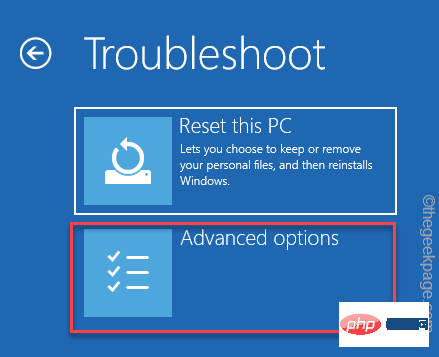
7. 这里会有多种选择。您必须单击“启动设置”才能访问它。
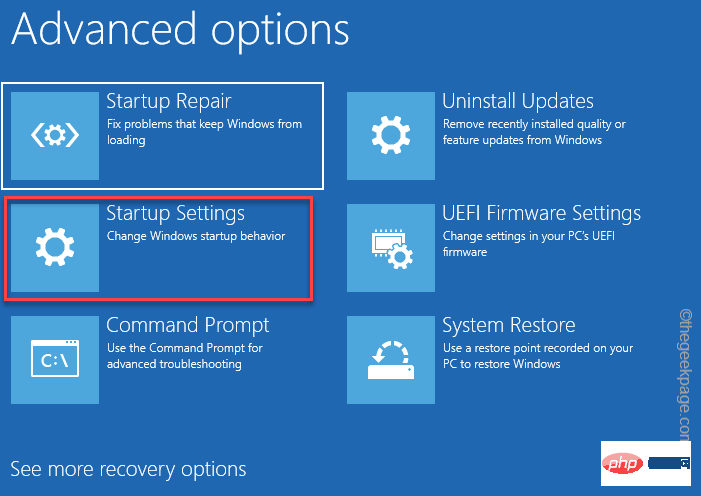
8. 选择特定的启动设置会重新启动您的计算机。点击“重启”重启系统。
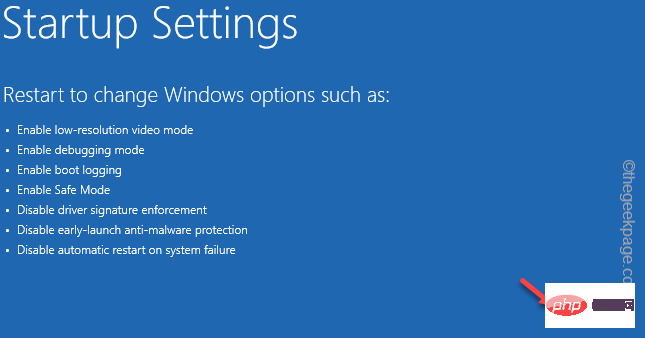
9. 系统重新启动后,按键盘上的F4选择“启用安全模式”选项。
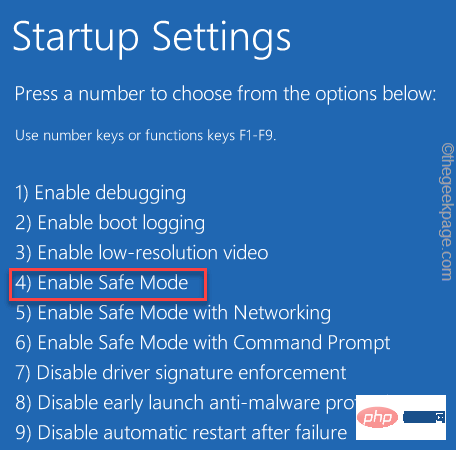
第 2 步 - 运行 SFC 扫描
当您的系统重新启动时,您可以运行 SFC 和 DISM 扫描。
1.你必须同时按下Win键+R键来调用运行终端。
2. 出现小方框时,输入“ cmd ”。然后,同时按Ctrl+Shift+Esc键以管理员身份打开 CMD 终端。
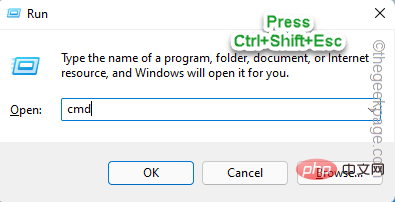
2. 然后, 键入 此 SFC 扫描命令并按 Enter以运行 SFC 扫描。
sfc /scannow

3. 等待 Windows 完成 SFC 扫描。然后,从此处复制此代码,将其粘贴到终端中,然后按Enter 键。
dism 在线清理-映像恢复健康
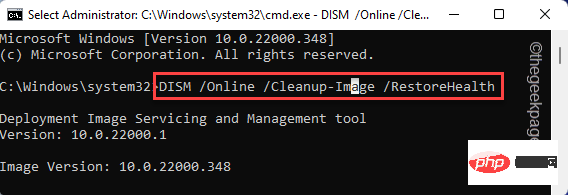
之后,关闭命令提示符屏幕。之后, 重新启动 系统。
修复 6 – 刷新 Windows
刷新 Windows 以解决问题,而无需接触您的文件。
1. 打开设置窗口。
2. 现在,点击左侧窗格中的“系统”设置。
2. 完成此操作后,在右侧窗格中向下移动,直到找到“恢复”选项。打开它。
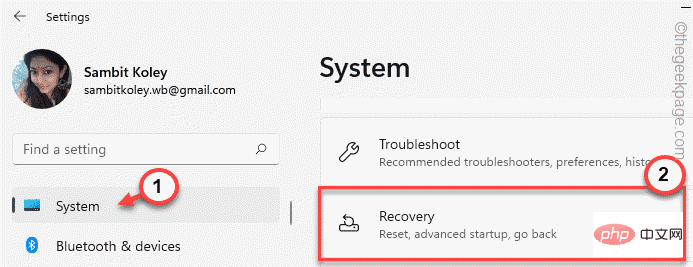
4. 您可以在此处找到许多恢复工具。您必须寻找“重置此电脑”选项。
5. 然后,点击“重置电脑”。
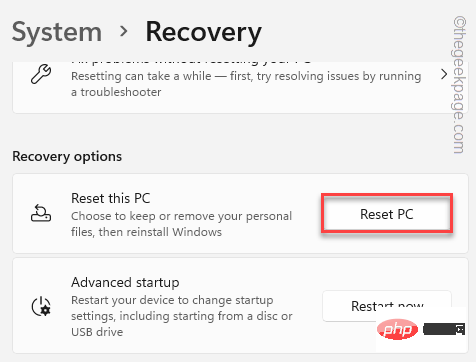
6. 将打开一个新的“选择一个选项”页面。在这里,选择“保留我的文件”。
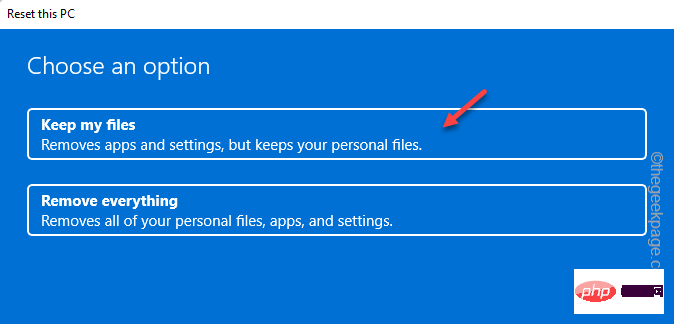
7. 接下来,您有两个选择。
云下载- 选择此选项将下载并重新安装 Windows。显然,此选项需要互联网连接,并且可能需要比下一个选项更长的时间。
本地重新安装- 将从驱动器重新安装 Windows。
您可以选择任何选项。
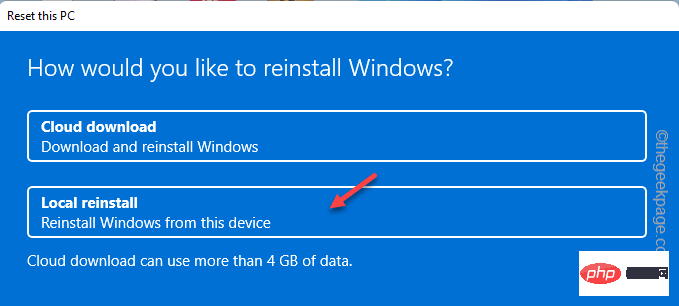
等到 Windows 重置计算机。这应该一劳永逸地修复系统。
Ce qui précède est le contenu détaillé de. pour plus d'informations, suivez d'autres articles connexes sur le site Web de PHP en chinois!

Outils d'IA chauds

Undresser.AI Undress
Application basée sur l'IA pour créer des photos de nu réalistes

AI Clothes Remover
Outil d'IA en ligne pour supprimer les vêtements des photos.

Undress AI Tool
Images de déshabillage gratuites

Clothoff.io
Dissolvant de vêtements AI

AI Hentai Generator
Générez AI Hentai gratuitement.

Article chaud

Outils chauds

Bloc-notes++7.3.1
Éditeur de code facile à utiliser et gratuit

SublimeText3 version chinoise
Version chinoise, très simple à utiliser

Envoyer Studio 13.0.1
Puissant environnement de développement intégré PHP

Dreamweaver CS6
Outils de développement Web visuel

SublimeText3 version Mac
Logiciel d'édition de code au niveau de Dieu (SublimeText3)
 Comment convertir XML en PDF sur votre téléphone?
Apr 02, 2025 pm 10:18 PM
Comment convertir XML en PDF sur votre téléphone?
Apr 02, 2025 pm 10:18 PM
Il n'est pas facile de convertir XML en PDF directement sur votre téléphone, mais il peut être réalisé à l'aide des services cloud. Il est recommandé d'utiliser une application mobile légère pour télécharger des fichiers XML et recevoir des PDF générés, et de les convertir avec des API Cloud. Les API Cloud utilisent des services informatiques sans serveur et le choix de la bonne plate-forme est crucial. La complexité, la gestion des erreurs, la sécurité et les stratégies d'optimisation doivent être prises en compte lors de la gestion de l'analyse XML et de la génération de PDF. L'ensemble du processus nécessite que l'application frontale et l'API back-end fonctionnent ensemble, et il nécessite une certaine compréhension d'une variété de technologies.
 Comment passer du plug-in Word au navigateur pour l'autorisation de connexion?
Apr 01, 2025 pm 08:27 PM
Comment passer du plug-in Word au navigateur pour l'autorisation de connexion?
Apr 01, 2025 pm 08:27 PM
Comment réaliser l'autorisation de connexion à partir de la demande à l'extérieur de l'application? Dans certaines applications, nous rencontrons souvent la nécessité de passer d'une application à une autre ...
 Quelle est la raison pour laquelle PS continue de montrer le chargement?
Apr 06, 2025 pm 06:39 PM
Quelle est la raison pour laquelle PS continue de montrer le chargement?
Apr 06, 2025 pm 06:39 PM
Les problèmes de «chargement» PS sont causés par des problèmes d'accès aux ressources ou de traitement: la vitesse de lecture du disque dur est lente ou mauvaise: utilisez Crystaldiskinfo pour vérifier la santé du disque dur et remplacer le disque dur problématique. Mémoire insuffisante: améliorez la mémoire pour répondre aux besoins de PS pour les images à haute résolution et le traitement complexe de couche. Les pilotes de la carte graphique sont obsolètes ou corrompues: mettez à jour les pilotes pour optimiser la communication entre le PS et la carte graphique. Les chemins de fichier sont trop longs ou les noms de fichiers ont des caractères spéciaux: utilisez des chemins courts et évitez les caractères spéciaux. Problème du PS: réinstaller ou réparer le programme d'installation PS.
 Formatage en ligne XML
Apr 02, 2025 pm 10:06 PM
Formatage en ligne XML
Apr 02, 2025 pm 10:06 PM
Les outils de format en ligne XML organisent automatiquement le code XML désordonné en formats faciles à lire et à maintenir. En analysant l'arbre de syntaxe de XML et en appliquant des règles de formatage, ces outils optimisent la structure du code, améliorant sa maintenabilité et son efficacité de travail d'équipe.
 La production de pages H5 nécessite-t-elle une maintenance continue?
Apr 05, 2025 pm 11:27 PM
La production de pages H5 nécessite-t-elle une maintenance continue?
Apr 05, 2025 pm 11:27 PM
La page H5 doit être maintenue en continu, en raison de facteurs tels que les vulnérabilités du code, la compatibilité des navigateurs, l'optimisation des performances, les mises à jour de sécurité et les améliorations de l'expérience utilisateur. Des méthodes de maintenance efficaces comprennent l'établissement d'un système de test complet, à l'aide d'outils de contrôle de version, de surveiller régulièrement les performances de la page, de collecter les commentaires des utilisateurs et de formuler des plans de maintenance.
 Comment accélérer la vitesse de chargement de PS?
Apr 06, 2025 pm 06:27 PM
Comment accélérer la vitesse de chargement de PS?
Apr 06, 2025 pm 06:27 PM
La résolution du problème du démarrage lent Photoshop nécessite une approche à plusieurs volets, notamment: la mise à niveau du matériel (mémoire, lecteur à semi-conducteurs, CPU); des plug-ins désinstallés ou incompatibles; nettoyer régulièrement les déchets du système et des programmes de fond excessifs; clôture des programmes non pertinents avec prudence; Éviter d'ouvrir un grand nombre de fichiers pendant le démarrage.
 Comment implémenter un saut croisé pour l'autorisation de connexion du plug-in Word?
Apr 01, 2025 pm 11:27 PM
Comment implémenter un saut croisé pour l'autorisation de connexion du plug-in Word?
Apr 01, 2025 pm 11:27 PM
Comment implémenter un saut croisé pour l'autorisation de connexion du plug-in Word? Lorsque nous utilisons certains plugins de mots, nous rencontrons souvent ce scénario: cliquez sur la connexion dans le plugin ...
 Comment convertir XML en PDF sur Android Phone?
Apr 02, 2025 pm 09:51 PM
Comment convertir XML en PDF sur Android Phone?
Apr 02, 2025 pm 09:51 PM
La conversion de XML en PDF directement sur les téléphones Android ne peut pas être réalisée via les fonctionnalités intégrées. Vous devez enregistrer le pays via les étapes suivantes: Convertir les données XML en formats reconnus par le générateur PDF (tels que le texte ou le HTML); Convertissez HTML en PDF à l'aide de bibliothèques de génération HTML telles que Flying Saucer.





